使用 USM 锐化进行锐化
“USM 锐化”通过增加图像边缘的对比度来锐化图像。“USM 锐化”不检测图像中的边缘。相反,它会按您指定的阈值找到值与周围像素不同的像素。然后,它将按指定的量增强邻近像素的对比度。因此,对于邻近像素,较亮的像素将变得更亮,而较暗的像素将变得更暗。
另外,您可以指定每个像素相比较的区域半径。半径越大,边缘效果越明显。
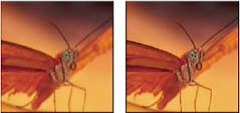
原图像和应用了“USM 锐化”的图像
应用到图像的锐化程度通常取决于个人的喜好。请记住,如果对图像进行过度锐化,就会在边缘周围产生光晕效果。

如果对图像进行过度锐化,就会在边缘周围产生光晕效果。
“USM 锐化”滤镜的效果在屏幕上比在高分辨率输出时显著得多。如果最终的目的是打印,请试验确定最适合图像的设置。
(可选)如果您的图像是多图层图像,请选择包含要想锐化的图像的图层。即使这些图层是链接图层或组合图层,
也只能一次向一个图层应用“USM 锐化”。在应用“USM 锐化”滤镜之前,可以合并图层。
选取“滤镜”>“锐化”>“USM 锐化”。确保“预览”选项已被选中。
在预览窗口中单击图像,并按住鼠标查看图像在未锐化时的外观。在预览窗口中拖动,查看图像的不同部分,然后单击 + 号或 - 号放大或缩小。
尽管在“USM 锐化”对话框中有一个预览窗口,但最好移动该对话框,以便您可以在文档窗口中预览该滤镜的效果。
拖动“半径”滑块或输入一个值,确定边缘像素周围影响锐化的像素数目。半径值越大,边缘效果的范围越广, 而边缘效果的范围越广,锐化也就越明显。
“半径”值随主体、最终复制品的大小以及输出方法的不同而不同。对于高分辨率图像,通常建议使用 1 和 2 之间的“半径”值。较低的数值仅锐化边缘像素,较高的数值则锐化范围更宽的像素。这种效果在打印时没有在屏幕上时明显,因为 2 像素的半径在高分辨率输出图像中表示更小的区域。
- 拖动“数量”滑块或输入一个值,确定增加像素对比度的数量。对于高分辨率的打印图像,建议使用 150% 和 200% 之间的数量。
拖动“阈值”滑块或输入一个值,确定锐化的像素必须与周围区域相差多少,才被滤镜看作边缘像素并被锐化。例如,如果阈值为 4,则会影响 0到 255 的刻度上色调值差异为 4 或更多的所有像素。因此,如果相邻像素的色调值为 128 和 129,它们将会不受到影响。为了避免带入杂色或出现海报化效果(举例来说,在色调较饱和的图像中),请使用边缘蒙版,或尝试用 2 和 20 之间的“阈值”值进行试验。默认的阈值 (0) 将锐化图像中的所有像素。
如果应用 USM 锐化使亮色出现过度饱和,请选取“编辑”>“渐隐 USM 锐化”并从“模式”菜单中选取“明度”。